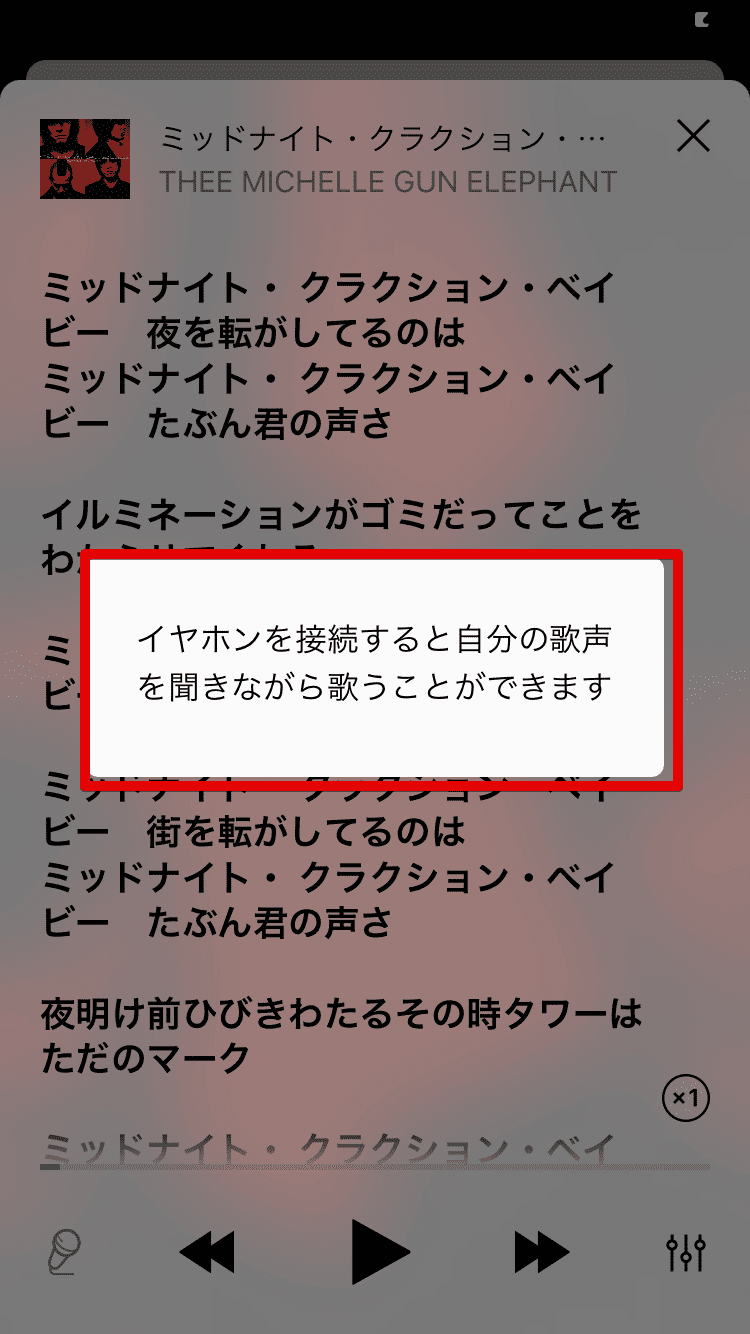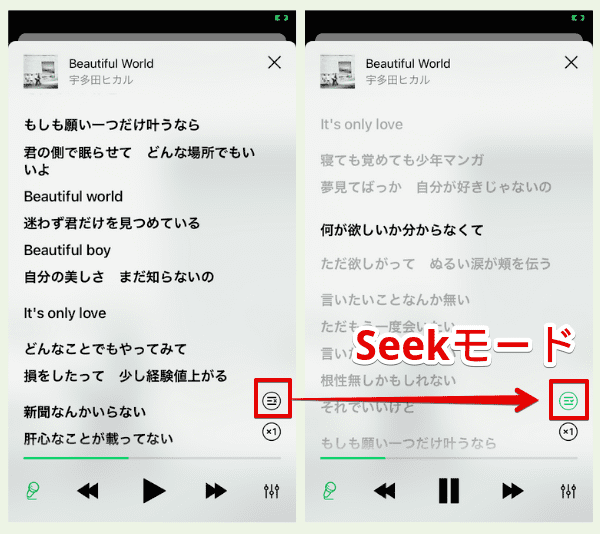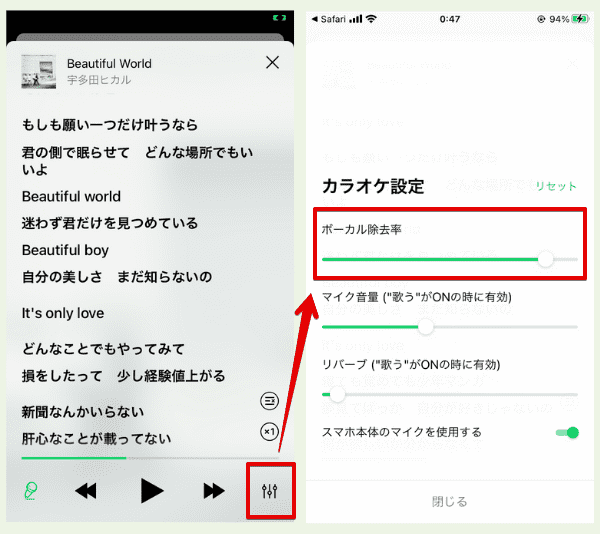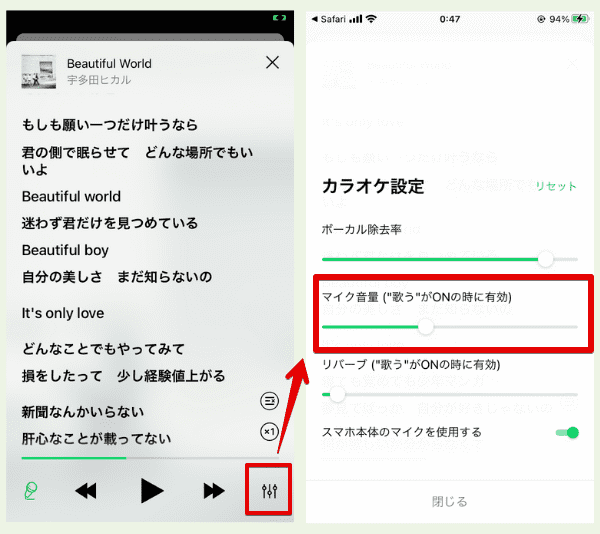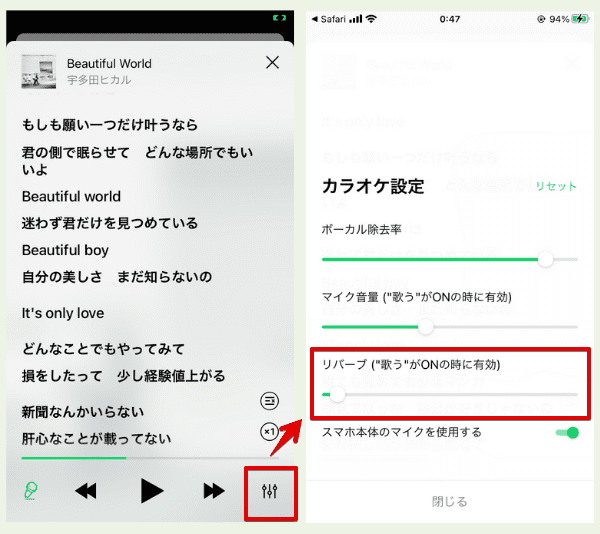LINE初心者
LINE初心者LINE MUSICはカラオケもできるの?
歌いたい曲がたくさんあるよ!
 Dr.オフィス
Dr.オフィスLINE MUSICは無料ユーザーでも、イヤホンがあれば簡単にカラオケを楽しめるよ!
やり方から便利機能も紹介するね!
LINE MUSICのカラオケは次の手順で使います。
- 曲を選ぶ
- 曲を全画面表示にする
- 画面左下のマイクアイコンをタップする
- イヤホン(有線)を接続すると、自分の声を聴きながらカラオケできる
記事内で詳しく解説します。
※LINE MUSICのバージョン:「5.4.1」を使用しています。
カラオケをフルサイズで楽しむために、無料お試し登録や月額について知りたい人はこちら「≫LINE MUSICの月額はいくら?プラン別に解説」を読んでみてください。
LINE MUSICでカラオケをする方法
LINE MUSICでカラオケを使う手順はとっても簡単です。
ここでは分かりやすい使い方や、よりカラオケを楽しめる機能を紹介します。
曲を選びカラオケアイコンをタップする
通常通り曲を選び、全画面表示にすると左下あたりにマイクのアイコンがあるのでタップします。
もしくはジャケット下に表示されている歌詞の部分をタップすると、歌詞画面の左下にマイクアイコンが表示されます。
曲自体がカラオケに対応していない場合は、タップしても非対応である旨が表示されます。
イヤホンを接続する
カラオケアイコンをタップしたら、「イヤホンを接続すると自分の声を聴きながら歌うことができます」と表示されます。
なのでイヤホンを接続しない限り、スマホのマイクに向かって歌っても自分の声は聞こえません。
また、接続するイヤホンは有線が推奨されています。
無線は絶対ダメというわけではないのですが、利用環境によっては聞こえにくかったり自分の声が遅れる場合があるようです。
Seekモードで歌詞の位置を分かりやすくする
Seekモードを使うと、お店でカラオケするように再生中の曲に合わせて、流れている個所の歌詞を目立たせてくれます。
ただしSeekモードに対応していない曲もあります。対応していない場合はSeekモードアイコンが表示されません。
ボーカル除去率を変更する
再生画面の右下のをタップするとさらに設定を細かく調整できます。
「ボーカル除去率」を右に動かすほど原曲の声がカットされ、自分の声が聞きやすくなります。
マイク音量を調節する
再生画面のからマイク音量も調整することができます。
右に動かすほど自分の声がよく聞こえます。
「リバーブ」で音の響きを調整する
「リバーブ」とは残響のことを言います。
有名な「エコー」とは音の響き方が少し違うようですが、うまく調整することでよりカラオケっぽくなります。
LINE MUSICのカラオケでできないこと
今回はLINE MUSICでカラオケをしっかり楽しむ方法を紹介しました。
今のところ追加されていない機能の例を挙げると、「録音」や「採点」などがあります。
この2つなどについてはアップデートされ次第記事を更新します。
今すぐLINE MUSICでカラオケを楽しみましょう!
無料会員から有料への移行を考えている人はこちら「≫LINE MUSICの月額はいくら?プラン別に解説」でプラン内容を確認してみてください。